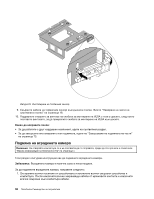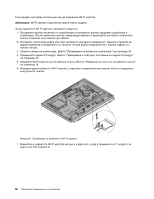Lenovo ThinkCentre M92z (Bulgarian) User Guide - Page 73
Подмяна на сензора за околна светлина
 |
View all Lenovo ThinkCentre M92z manuals
Add to My Manuals
Save this manual to your list of manuals |
Page 73 highlights
36 WI-FI 8 WI-FI mini PCI Express x1 WI-FI WI-FI 9 WI-FI 10 WI-FI карта. 73. v. 1 2 3 39. 4 13. Глава 5 61

Фигура 36. Премахване на WI-FI картата
8. Поставете прорязания край на новата WI-FI карта в гнездото за карта mini PCI Express x1.
Натиснете плътно новата WI-FI карта и после я завъртете, за да подравните отворите за винтове
в новата WI-FI карта с тези в дънната платка.
9. Поставете винта, за да прикрепите новата WI-FI карта към дънната платка.
10. Свържете двата кабела към новата WI-FI карта.
Какво да направите после:
•
За да работите с друг хардуерен компонент, идете на съответния раздел.
•
За да завършите инсталирането или подмяната, идете на “Завършване на подмяната на части”
на страница 73.
Подмяна на сензора за околна светлина
Внимание:
Не отваряйте компютъра си и не опитвайте да го поправяте, преди да сте прочели и осмислили
“Важна информация за безопасността” на страница v.
Този раздел осигурява инструкции как да подмените сензора за околна светлина.
Забележка:
Сензорът за околна светлина е достъпен само в някои модели.
За да подмените сензора за околна светлина, направете следното:
1. Отстранете всички носители от устройствата и изключете всички свързани устройства и
компютъра. После изключете всички захранващи кабели от мрежовите контакти и изключете
всички свързани към компютъра кабели.
2. Поставете чиста мека кърпа или плат на бюрото или друга повърхност. Хванете страните на
вашия компютър и внимателно го сложете легнал върху повърхността с екрана надолу и с
капака нагоре.
3. Свалете капака на компютъра. Вижте “Премахване на капака на компютъра” на страница 39.
4. Открийте сензора за околна светлина. Вижте “Намиране на компонентите” на страница 13.
Глава 5. Инсталиране или подмяна на хардуер
61